É frequente a necessidade de justificar dados numéricos de um relatório com os cálculos que levaram a eles. Em geral isto se faz juntando ao relatório a planilha usada para efetuar os ditos cálculos. Os exemplos são muitos, mas talvez o mais óbvio seja um projeto de engenharia onde a memória justificativa, um documento de texto que descreve o projeto e as técnicas utilizadas para desenvolvê-lo, deve sempre ser acompanhado da memória de cálculos, uma planilha com a marcha dos cálculos que levaram ao dimensionamento dos elementos do projeto.
Para quem usa Word e Excel e precisa enviar a terceiros este tipo de documento, o usual é anexar à uma mensagem de correio eletrônico tanto o arquivo do relatório editado no Word quanto o dos cálculos criado no Excel. O resultado é uma mensagem com dois arquivos anexados que devem "andar" sempre juntos, já que um deles dependedo outro.Há, no entanto, uma alternativa mais prática e mais segura: incorporar o arquivo Excel ao texto do Word. Desta forma o remetente envia um único documento em anexo (o arquivo Word com a planilha incorporada) e o destinatário não corre o risco de separar os dados de seus cálculos.
O procedimento deve ser efetuado quando ambos os documentos estão concluídos, revisados e dados por prontos, faltando apenas enviá-los. Neste ponto, o remetente abre o documento texto no Word e, em seu final, informa que abaixo segue a planilha que pode ser aberta mediante um clique do mause (o que evidentemente não é obrigatório,porém muito conveniente). Isto feito, basta teclar ENTER para criar um parágrafo adicional e, com o cursor de edição neste parágrafo, clicar na guia Inserir para abrir a faixa de opções correspondente. Nela, executar um clique sobre a entrada "Inserir Objeto" do grupo "Texto" para abrir a janela "Objeto" e clicar na guia "Criar do arquivo", pois seu arquivo já está editado e pronto (a título de informação: clicar em um dos objetos da lista "Tipo de objeto" da guia "Criar novo" abre o programa correspondente ao tipo de objeto escolhido e permite criar um novo arquivo que será então incorporado ao documento Word). Para encontrar seu arquivo, clique no botão "Procurar", naveguena árvore de diretórios até ele, selecione-o e clique em "Abrir". Se seu objetivo é enviar a planilha incorporada ao arquivo texto, marque a caixa "Exibir como ícone" e saia clicando em OK.Veja o resultado na Figura: o ícone da planilha Excel aparece no local onde o arquivo foi inserido e um clique sobre ele abre a planilha Excel que, se não foi protegida pelo remetente, pode ser editada pelo destinatário.Note que se você pretende enviar relatório e cálculos por correio eletrônico, este é o único procedimento eficaz. Os dados da planilha são de fato incorporados ao documento Word,ou seja, passam a fazer parte dele. Em consequência, quaisquer alterações feitas nesta planilha não serão refletidas na original.
Mas, se ambos os documentos vão permanecer na mesma máquina, há uma alternativa que pode ser mais interessante: vincular os arquivos em vez de incorporá-los.Neste caso, cria-se no arquivo Word apenas um "ponteiro" para o arquivo Excel, que a ele não se incorpora (passa a fazer parte de), apenas cria um vínculo com ele, mantendo sua independência.Para isto bastamarcar a caixa "Vincular ao arquivo" (em vez de "Exibir como ícone") no último passo do procedimento acima descrito. Como os arquivos permanecem independentes, quaisquer alterações na planilha vinculada aberta "de dentro" do arquivo Word serão imediatamente refletidas no arquivo Excel original e dados inseridos nesta planilha Excel imediatamente aparecerão no arquivo Word, permitindo atualizar um documento a partir do outro.
Note que para que isto aconteça ambos os arquivos devem permanecer na mesma máquina (ou na mesma rede, permitindo que o "vínculo" seja mantido). Vincular arquivos, em vez de incorporá-los, é a solução ideal para, por exemplo, o caso de um relatório anual de vendas iniciado em janeiro e que deve ser mantido atualizado mensalmente até dezembro.
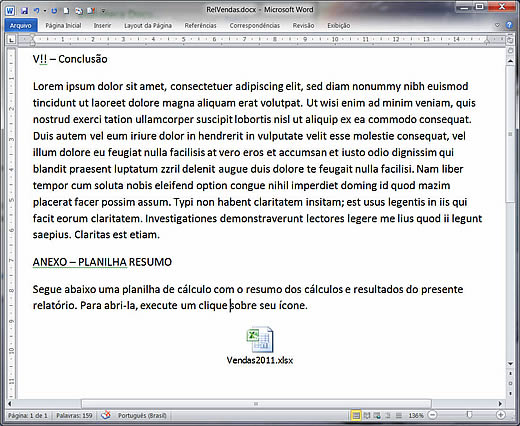
Figura 1
